Barele de date în Excel sunt un tip de opțiuni de formatare condiționată disponibile în Excel, care sunt utilizate pentru a evidenția celulele sau intervalul de date într-o foaie de lucru pe baza unor condiții, pentru a face mai clar vizibil, este recomandat să faceți barele din coloană mai late bare de date sunt disponibile în fila de formatare condiționată în Excel în fila de acasă.
Ce sunt bare de date în Excel?
Barele de date din excel aparțin funcțiilor de formatare condiționată care ne permit să inserăm o diagramă cu bare, dar principalul lucru care face ca barele de date să fie diferite de diagrama cu bare este că barele de date sunt inserate în interiorul celulelor în loc de o altă locație. Diagramele cu bare sunt inserate într-o locație nouă și sunt un obiect pentru excel, dar bare de date se află în celulă și nu sunt obiect pentru excel.
Barele de date inserează o diagramă de bare în Excel și acest lucru ajută la vizualizarea valorilor celulelor. Valoarea mai mare va avea o linie mare de bare și valoarea mai mică va avea o linie mică de bare. În acest fel, bara de date ajută utilizatorul să vizualizeze numerele și să-i ajute să economisească timp. Barele de date ajută, de asemenea, un utilizator să salveze zona foii de lucru, deoarece barele de date se află numai în celulă.
Cum se adaugă bare de date în Excel?
Mai jos sunt exemple pentru a adăuga bare de date în Excel.
Puteți descărca acest șablon Excel pentru bare de date aici - Șablon Excel pentru bare de dateExemplul # 1 - bare de date împreună cu valorile
Pasul 1: Selectați intervalul în care dorim să inserăm barele de date.

Pasul 2: Accesați fila de acasă și selectați formatarea condiționată.

Pasul 3: Selectați opțiunea Bare de date din opțiunile de formatare condiționată.
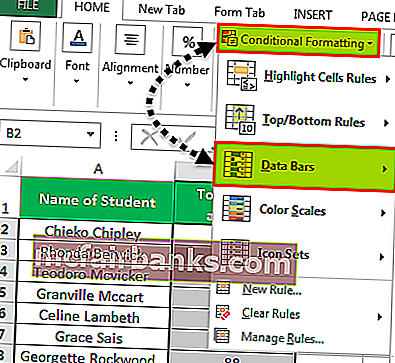
Pasul 4: Din diagramele de bare de date implicite disponibile, alegeți oricare dintre ele în funcție de tema de culoare necesară.

Pasul 5: După introducerea barelor de date, vom obține rezultatul după cum urmează.

Exemplul # 2 - bare de date fără valori
În această metodă, vom ascunde valorile care se află în celulă.
Mai întâi, vom introduce barele de date conform pașilor de mai sus și apoi vom urma pașii de mai jos.
Pasul 1: Selectați diagrama cu bare de date.

Pasul 2: Accesați formatarea condiționată și alegeți „Gestionați regulile”.

Pasul 3: din „fila Gestionați regulile” alegeți „Editați regulile”.

Pasul 4: Acum trebuie să selectăm opțiunea „Afișați numai bara”, astfel încât valoarea din celule să nu fie vizibilă.

Pasul 5: După pașii de mai sus, vom obține rezultatul de mai jos.

Exemplul # 3 - bare de date negative și pozitive
În acest caz, avem nevoie doar de câteva valori negative și de câteva valori pozitive.
Pentru a crea o diagramă cu bare de date cu o valoare negativă și pozitivă, selectați pur și simplu intervalul de celule și urmați pașii metodei 1.

După pașii de mai sus, vom obține rezultatul de mai jos.

Exemplul # 4 - bare de date peste o anumită valoare
În acest caz, trebuie să adăugăm o condiție care să formateze numai acele celule care îndeplinesc condiția prescrisă.

Pasul 1: din opțiunea „Gestionare regulă” de formatare condiționată alegeți „Editați regula”.


Pasul 2: Din fereastra de modificare a regulii trebuie să facem unele modificări ale condiției conform cerințelor noastre.


Pasul 3: Acum vor fi formatate numai acele celule care au o valoare mai mare de 30.

Explicația barelor de date în Excel
- Barele de date ne permit să economisim timp și să creăm un efect de vizualizare în doar câteva minute. Barele de date sunt aceleași ca și diagramele de bare, dar diferența este că diagramele de bare sunt obiecte de excelat, dar barele de date sunt doar interiorul celulelor și se află în celulă.
- Barele de date funcționează numai atunci când avem date cantitative și nu este posibilă utilizarea barelor de date pe date calitative. Când inserăm bare de date în excel, gama completă de celule pe care am inserat bara de date este tratată ca un singur set, iar excelul alocă lungimea barei pe baza datelor complete.
- Datele pe care le folosim vor fi analizate mai întâi de Excel și apoi valorile min și max vor fi identificate de Excel. Pe baza valorilor min și max, lungimea barei este decisă de excel.
- În barele de date, avem multe alte caracteristici care pot fi, de asemenea, utilizate. Putem alege să formatăm numai acele celule care au o valoare peste o anumită limită, putem alege să formatăm acele celule numai cu o valoare care se află între condițiile date.
- Deci, în acest fel, putem alege, de asemenea, să oferim niște condiții barelor de date și să le facem mai dinamice. Deoarece putem adăuga condiții barelor de date, de aceea această funcție aparține clasei de formatare condiționată.
- Așa cum am avea axa pozitivă și negativă într-o diagramă cu bare, putem alege, de asemenea, să afișăm valoarea negativă și pozitivă în aceeași diagramă de date. Singura diferență va fi aceea că va exista doar o axă în loc de două axe și acest lucru face ca barele de date să fie mai utile de utilizat în cazurile în care avem și valori negative.
Lucruri de reținut despre barele de date din Excel
- Barele de date funcționează numai cu date cantitative.
- Barele de date nu sunt un obiect excelent.
- Barele de date pot fi, de asemenea, utilizate pentru numere negative.
- Există doar o axă în barele de date.
- Barele de date funcționează cel mai bine într-un caz în care există o variație mai mică a valorilor datelor.